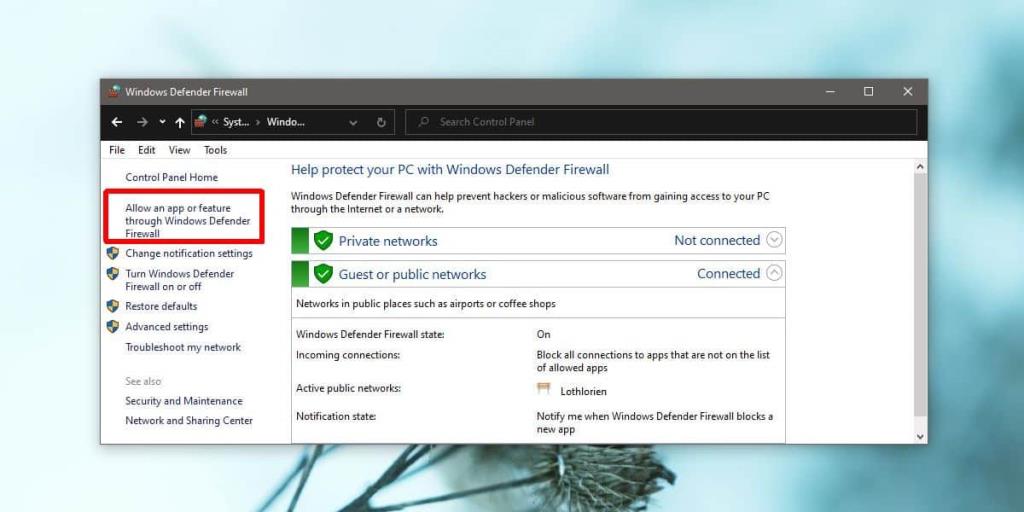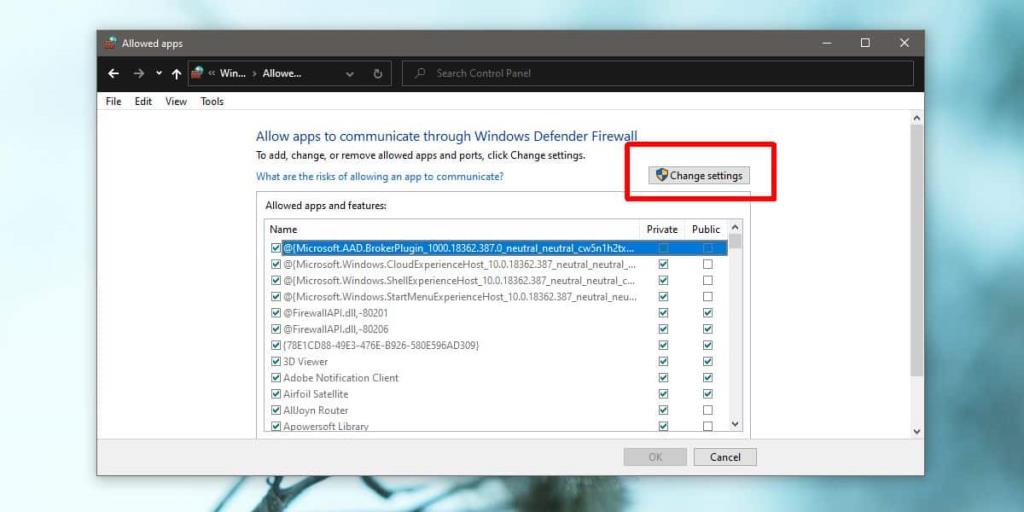Les applications ont parfois besoin de communiquer sur le réseau. Cela se produit lorsque les applications doivent envoyer des données à d' autres ordinateurs sur le réseau . En règle générale, les applications seront franches à ce sujet et demanderont la permission de communiquer sur le réseau lorsque vous les installerez et les exécuterez pour la première fois. Si vous souhaitez autoriser ou interdire la communication d'une application sur le réseau, vous devez le faire à partir des paramètres du pare-feu. Voici comment.
Communiquer sur le réseau
Ouvrez le Panneau de configuration et accédez à Système et sécurité. Sélectionnez Pare-feu Windows Defender. Sinon, ouvrez l'explorateur de fichiers et collez ce qui suit dans la barre d'emplacement. Appuyez sur Entrée, puis cliquez sur Pare-feu Windows Defender dans la fenêtre qui s'ouvre.
Panneau de configuration\Système et sécurité
Dans la fenêtre qui s'ouvre, cliquez sur l'option « Autoriser une application ou une fonctionnalité via le pare-feu Windows » dans la colonne de gauche.
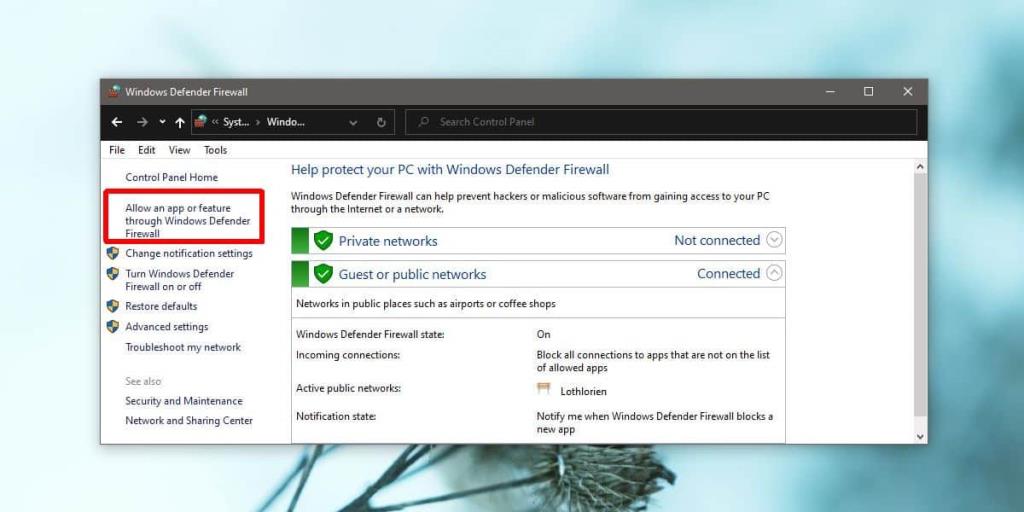
Dans la fenêtre suivante, cliquez sur le bouton « Modifier les paramètres ». Vous aurez besoin des droits d'administrateur pour modifier les paramètres du pare-feu. Une fois que vous avez cliqué sur le bouton « Modifier les paramètres », les options de contrôle sous « Autorise les applications et les fonctionnalités » seront modifiables.
Parcourez la liste et cochez la case sous « Privé » ou « Public » pour permettre à l'application de communiquer sur les réseaux publics et privés. Vous pouvez également désactiver/décocher la case pour empêcher l'application de communiquer sur le réseau.
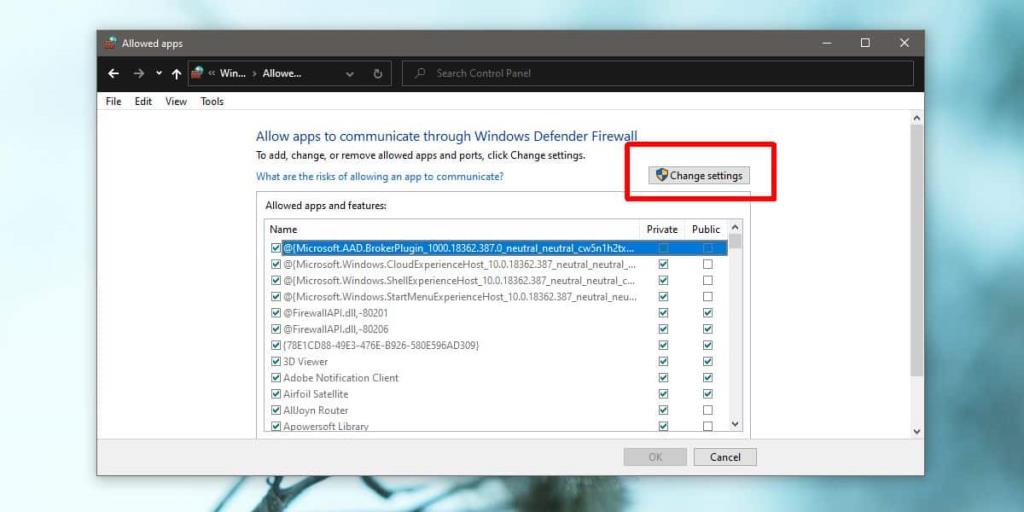
Si vous ne voyez pas d'application dans la liste, vous pouvez faire défiler jusqu'à la toute fin et cliquer sur le bouton « Autoriser une autre application » et sélectionner celle à laquelle vous souhaitez donner accès au réseau.
Un mot d'avertissement
À moins d'avoir une très bonne raison, vous ne devriez pas autoriser une application à communiquer avec d'autres ordinateurs sur le réseau. Les applications qui doivent le faire pour fonctionner demanderont une autorisation lors de leur exécution ou lors de leur installation. Même dans ce cas, l'application doit provenir d'un développeur de confiance et doit également être téléchargée à partir d'une source digne de confiance. Fondamentalement, si vous téléchargez le lecteur VLC, vous devez le faire à partir du site Web officiel et non à partir d'un référentiel de logiciels ou d'un lien vers le lecteur cloud de quelqu'un.
Sur cette note, c'est une bonne idée de parcourir cette liste de temps en temps et de voir quelles applications sont autorisées à communiquer sur le réseau. Si vous voyez des applications que vous n'utilisez pas souvent ou que vous ne vous souvenez pas avoir installées, envisagez de révoquer leur accès au réseau (et peut-être aussi de les désinstaller).
Besoin de bloquer l'accès à Internet pour une application ? Vous pouvez ajouter une règle dans le pare-feu Windows .